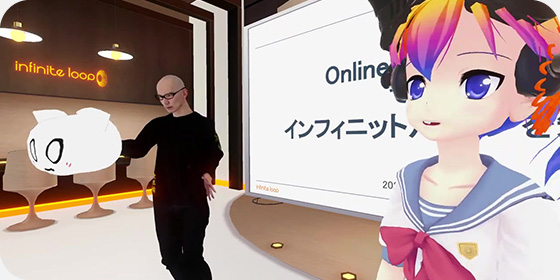こんにちは。Unityエンジニアのfumoです。
普段は、コードばかり書いていますが、たまには手を動かしてモノづくりもしたいですね。そんな中、先日、弊社社長の3Dスキャンデータが公開されました。誰得w
社長が3Dフリー素材になりました!(Unityなどで自由に使えます)
この3Dデータならば、3Dプリンターでプリントできるのではないかと思い、3Dプリントに挑戦してみました。
データ加工
提供されているデータは、Unityなどで読み込み可能なFBXフォーマットですが、そのままの状態ではプリントできないため、データを加工します。

CADソフトのFusion360でFBXデータをインポートしてみました。あっさり読めました。Fusion360すごい。ここで読めなければ、変換作業で面倒なことになるので安心しました。モーションを適用していないので、腕が開いたままですが、モーション設定は面倒なので、このままプリントしてみましょう。このままでも、コルコバードのキリスト像のようで格好いいかもしれない。
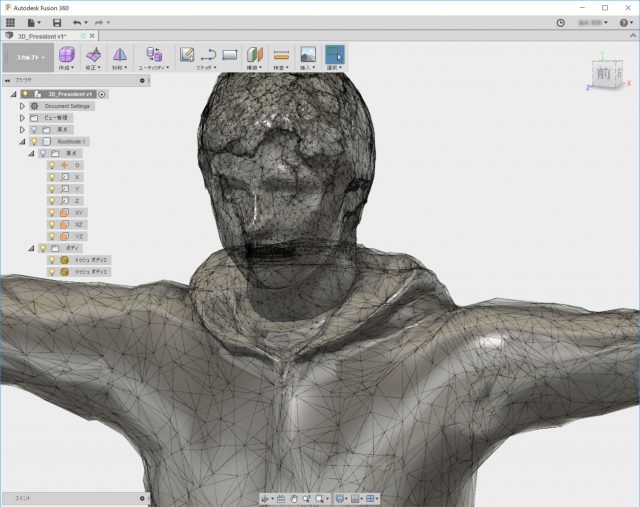
メガネ等は小さすぎて印刷できないので消してしまいました。ちなみに弊社のメガネ男子率は900%です。
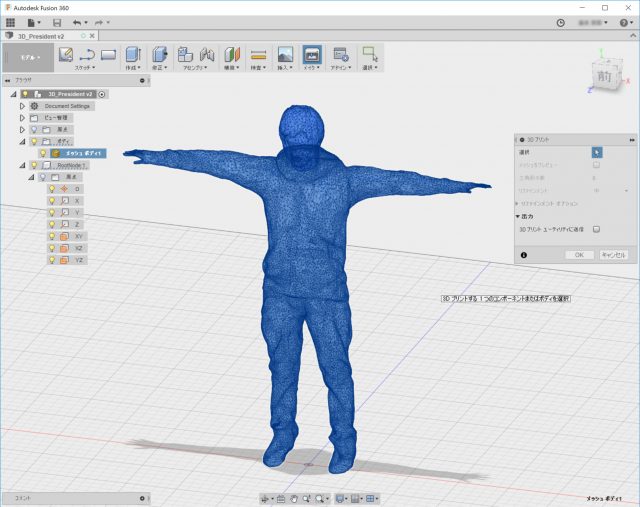
メッシュデータをごにょごにょいじってプリント可能なデータに修正しました。

このままだと、バランスが悪いので、プリントしても倒れてしまいます。社長が倒れたら怒られるので、台座も作ってみました。社長といえばCEOなので、CEOの刻印も追加しました(何の略かは知らない)。書体は、格式高いTimes New Romanを採用。
Fusion360でのデータ変換作業はこれで終わりです。このデータを、スライサーで読み込み可能なSTLフォーマットでエクスポートします。
プリント準備
3Dプリントでは、3Dデータを薄切りにして、下の層から順にプリントして積み重ねる手法が一般的です。そのために、スライサーというソフトを使って社長を薄切りにします。
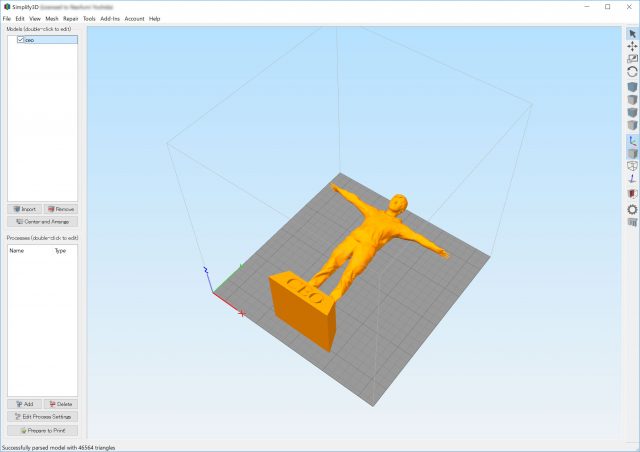
3Dプリンター用スライサーのSimplify3Dを開き、STLファイルをインポートしました。
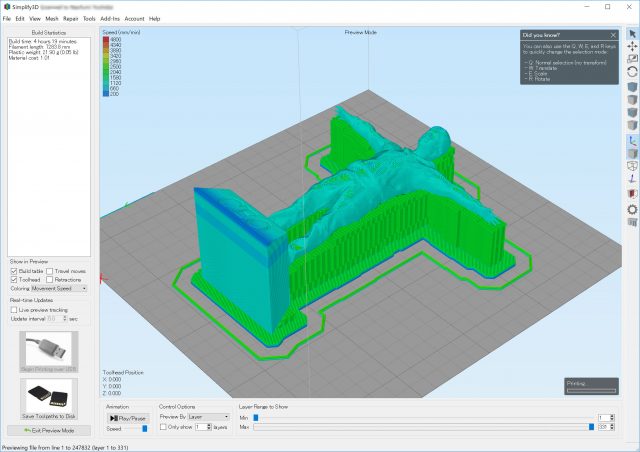
プリント中にずれないように、社長の下にサポート材を追加しました。
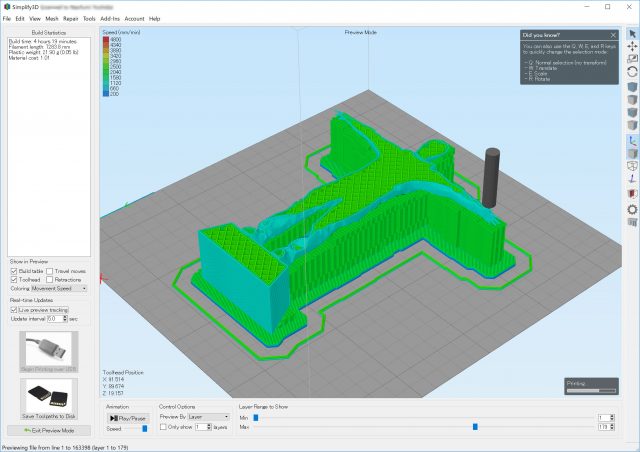
滅多にお目にかかれない社長の断面。これでプリント準備は完了です。
プリント

3Dプリンターは、各社からいろいろ出ていますが、今回使う3Dプリンターは、低価格のわりにプリント精度に定評があるTrinusです。Kickstarterで買いました。最近の3Dプリンタは低価格なものが多いので、初心者でも手を出しやすいです。
プリント開始! 音がうるさい。

手のひらサイズのデータですが、完了まで4時間かかりました。3Dプリントは時間がかかります…
プリント結果

綺麗にプリントできました!
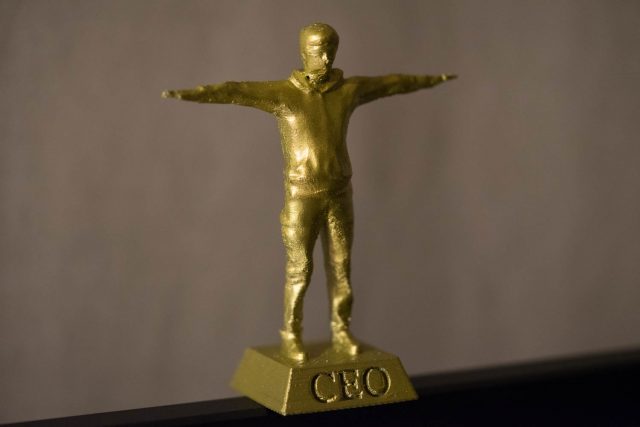
社長といえば金持ちそうなので、金色に塗装してみました。飾っておくと金運UP。
データ変換からプリント、塗装まで、半日ほどでできました。3Dプリントは、年々敷居が低くなって、初心者でも手を出しやすくなっているので、夏休みの工作にもよさそうですね。3Dプリントは楽しいです!